- IT-World: Як обнулити Windows IT Expert Як це зробити Сам собі адмін Сергій Гріцачук | 03.12.2013...
- IT-World: Як обнулити Windows
- Сергій Гріцачук
- IT-World: Як обнулити Windows
- Сергій Гріцачук
IT-World: Як обнулити Windows
IT Expert Як це зробити Сам собі адмін
Сергій Гріцачук
| 03.12.2013

В яких випадках буває потрібно скинути налаштування Windows
Як обнулити Windows вбудованими засобами
Як скинути Windows стороннім софтом
В яких випадках буває потрібно скинути всі налаштування і дані
Найпоширеніша ситуація - продаж комп'ютера: передавати новому власнику пристрій з усіма вашими особистими даними (а вони неминуче збережуться в системі) вкрай необачно. Та й покупець не завжди готовий брати комп'ютер з чужими настройками.
Відкат системи до заводського стану може знадобитися через некоректну установки драйверів і ПО, а також при пошкодженні операційки вірусами. Аналогічна ситуація зрідка виникає при оновленні ОС і її компонентів.
Іноді потреба скинути настройки продиктована уповільненням роботи ПК, викликаним численними установками і видаленням софта. В такому випадку простіше повернутися до заводської конфігурації, ніж намагатися вичистити сміття з системних каталогів і реєстру.
Як обнулити Windows вбудованими засобами
Ноутбуки та фірмові десктопи поставляються з резервним (сервісним) розділом на жорсткому диску, на якому розміщена вся інформація, необхідна для обнулення стану Windows (образ системи, драйвера і заводське ПО).

Перш за все, на зовнішніх накопичувачах (на USB-флешках, компакт-дисках або зовнішніх HDD) потрібно зберегти всю особисту інформацію: ті, що є в ваших каталогах, і обов'язково ті, які можуть перебувати в системних папках (наприклад, «Мої документи» ). Не забудьте заглянути в директорії, куди завантажується інформація з Інтернету, переписати паролі та інші дані аутентифікації. Обов'язково зробіть резервні копії пошти та історію спілкування в чатах, імпортуйте настройки з ваших програм (наприклад, закладки в браузері) Корисно завантажити останню копії ПЗ і файли драйверів і утиліт (на зразок відео / аудіокодеків). Якщо ж у вас зовсім немає часу на все це, зробіть хоча б бекап всіх дисків за допомогою будь-якої утиліти резервного копіювання, зокрема, Acronis True Image.
Якщо ж у вас ноутбук, то далі потрібно перезавантажити його і натиснути певну комбінацію клавіш (зверніться до посібника користувача або на сайті виробника). Так, в моделях ASUS - це F9, а у Acer - Alt + F10 і т. Д. Потім з'явиться меню, з якого і почнеться процедура обнулення системи. Як правило, процес автоматизований і не вимагає активної участі користувача.


Набагато гірше, якщо сервісний розділ знищений (це роблять для розширення доступного простору на диску) або його не було спочатку. У такій ситуації найпростіше перевстановити ОС з нуля, з подальшою інсталяцією всього необхідного програмного забезпечення. Однак є й інші способи.
Починаючи з Windows XP ОС можна повернутися до ранньої конфігурації, натиснувши «Пуск» і послідовно вибравши пункти «Всі програми» - «Стандартні» - «Службові» - «Відновлення системи». У вікні треба вказати найбільш ранню «точку повернення» - потім система відновить всі необхідні зміни в конфігурації.
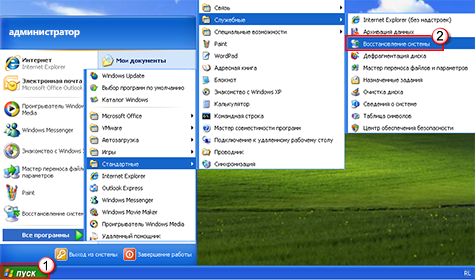
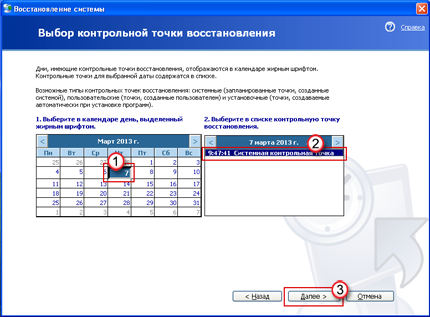
Аналогічно виконується відкат до заводської конфігурації в версіях Windows Vista / 7. На жаль, подібний метод не очистить всі призначені для користувача дані - їх доведеться прибрати вручну, і результат не гарантований (все може закінчитися перевстановлення).
Для Windows 8 алгоритм інший: треба послідовно вибрати елементи «Параметри» і «Змінити параметри комп'ютера» (мишею - перемістити покажчик у верхній правий кут екрану, потім вниз і по порядку кликнути ті ж пункти).

Далі перейти до елементів «Оновлення та відновлення», «Відновлення» і в розділі «Видалення всіх даних і перевстановлення Windows» натиснути кнопку «Почати».


Примітно, що в «вісімці» з'явилися дві можливості відновлення: Reset (Видалення всіх даних і перевстановлення Windows) і Refresh (Відновлення ПК без видалення файлів). Перша повністю обнулить комп'ютер без збереження інформації, а друга «освіжить» систему без втрати даних (рекомендується, якщо швидкодію системи знизилося).
Як скинути Windows стороннім софтом
На жаль, про існування утиліти, здатної повертати ОС до вихідного стану, мені нічого не відомо. Єдиний доступний варіант вимагає створення образу системного розділу у вигляді резервної копії (про це слід подбати перед першим запуском ПК, безпосередньо після придбання). Маючи його на руках, не важко повернути систему в початковий стан (з усіма драйверами і настройками) з будь-якого моменту, навіть якщо вона взагалі перестала функціонувати (з завантажувального диска). Для формування архіву придатна будь-яка програма, платне або безоплатне, яка вміє робити образи системного диска. Можна скористатися і вбудованими механізмами ОС, якщо встановлена Windows 7 або 8.

висновки
Купуючи ноутбук з встановленою ОС, подбайте про збереження сервісного розділу: без нього відкотити систему в початковий стан неможливо. Якщо ж цього немає, обов'язково зробіть образ диска і збережіть копію в надійному місці (тільки не на тому ж накопичувачі - при виході його з ладу загубиться все). Тоді при необхідності ви обнуліть свій комп'ютер в лічені хвилини - це дуже важливо, якщо потрібно швидко продовжити роботу.
Ключові слова: новини Windows
Журнал IT-Expert № 12/2013 [ PDF ] [ Підписка на журнал ]
про авторів
Сергій Гріцачук
Оглядач, аналітик, інженер-системотехнік. Дійсний член «Клубу експертів Intel», сертифікований фахівець (Мюнхен) з мережних і серверних технологій з 1993 року. Комп'ютерами та супутніми рішеннями займається з 1985-го, учасник численних виставок, володар нагород за оригінальні схемотехнічні і програмні розробки. Перший диплом отримав в 1984 році від «Патентного бюро» журналу «Юний технік». Захоплюється полюванням, риболовлею, водно-моторним спортом. «Статут суєтою цивілізації, вважаю за краще відокремлене життя вдалині від неї. Весь вільний час віддаю родині і дітям ».
IT-World: Як обнулити Windows
IT Expert Як це зробити Сам собі адмін
Сергій Гріцачук
| 03.12.2013

В яких випадках буває потрібно скинути налаштування Windows
Як обнулити Windows вбудованими засобами
Як скинути Windows стороннім софтом
В яких випадках буває потрібно скинути всі налаштування і дані
Найпоширеніша ситуація - продаж комп'ютера: передавати новому власнику пристрій з усіма вашими особистими даними (а вони неминуче збережуться в системі) вкрай необачно. Та й покупець не завжди готовий брати комп'ютер з чужими настройками.
Відкат системи до заводського стану може знадобитися через некоректну установки драйверів і ПО, а також при пошкодженні операційки вірусами. Аналогічна ситуація зрідка виникає при оновленні ОС і її компонентів.
Іноді потреба скинути настройки продиктована уповільненням роботи ПК, викликаним численними установками і видаленням софта. В такому випадку простіше повернутися до заводської конфігурації, ніж намагатися вичистити сміття з системних каталогів і реєстру.
Як обнулити Windows вбудованими засобами
Ноутбуки та фірмові десктопи поставляються з резервним (сервісним) розділом на жорсткому диску, на якому розміщена вся інформація, необхідна для обнулення стану Windows (образ системи, драйвера і заводське ПО).

Перш за все, на зовнішніх накопичувачах (на USB-флешках, компакт-дисках або зовнішніх HDD) потрібно зберегти всю особисту інформацію: ті, що є в ваших каталогах, і обов'язково ті, які можуть перебувати в системних папках (наприклад, «Мої документи» ). Не забудьте заглянути в директорії, куди завантажується інформація з Інтернету, переписати паролі та інші дані аутентифікації. Обов'язково зробіть резервні копії пошти та історію спілкування в чатах, імпортуйте настройки з ваших програм (наприклад, закладки в браузері) Корисно завантажити останню копії ПЗ і файли драйверів і утиліт (на зразок відео / аудіокодеків). Якщо ж у вас зовсім немає часу на все це, зробіть хоча б бекап всіх дисків за допомогою будь-якої утиліти резервного копіювання, зокрема, Acronis True Image.
Якщо ж у вас ноутбук, то далі потрібно перезавантажити його і натиснути певну комбінацію клавіш (зверніться до посібника користувача або на сайті виробника). Так, в моделях ASUS - це F9, а у Acer - Alt + F10 і т. Д. Потім з'явиться меню, з якого і почнеться процедура обнулення системи. Як правило, процес автоматизований і не вимагає активної участі користувача.


Набагато гірше, якщо сервісний розділ знищений (це роблять для розширення доступного простору на диску) або його не було спочатку. У такій ситуації найпростіше перевстановити ОС з нуля, з подальшою інсталяцією всього необхідного програмного забезпечення. Однак є й інші способи.
Починаючи з Windows XP ОС можна повернутися до ранньої конфігурації, натиснувши «Пуск» і послідовно вибравши пункти «Всі програми» - «Стандартні» - «Службові» - «Відновлення системи». У вікні треба вказати найбільш ранню «точку повернення» - потім система відновить всі необхідні зміни в конфігурації.
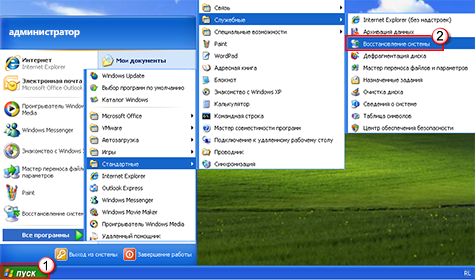
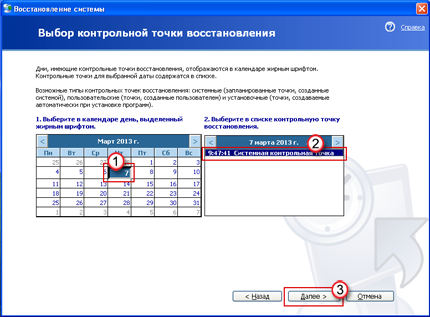
Аналогічно виконується відкат до заводської конфігурації в версіях Windows Vista / 7. На жаль, подібний метод не очистить всі призначені для користувача дані - їх доведеться прибрати вручну, і результат не гарантований (все може закінчитися перевстановлення).
Для Windows 8 алгоритм інший: треба послідовно вибрати елементи «Параметри» і «Змінити параметри комп'ютера» (мишею - перемістити покажчик у верхній правий кут екрану, потім вниз і по порядку кликнути ті ж пункти).

Далі перейти до елементів «Оновлення та відновлення», «Відновлення» і в розділі «Видалення всіх даних і перевстановлення Windows» натиснути кнопку «Почати».


Примітно, що в «вісімці» з'явилися дві можливості відновлення: Reset (Видалення всіх даних і перевстановлення Windows) і Refresh (Відновлення ПК без видалення файлів). Перша повністю обнулить комп'ютер без збереження інформації, а друга «освіжить» систему без втрати даних (рекомендується, якщо швидкодію системи знизилося).
Як скинути Windows стороннім софтом
На жаль, про існування утиліти, здатної повертати ОС до вихідного стану, мені нічого не відомо. Єдиний доступний варіант вимагає створення образу системного розділу у вигляді резервної копії (про це слід подбати перед першим запуском ПК, безпосередньо після придбання). Маючи його на руках, не важко повернути систему в початковий стан (з усіма драйверами і настройками) з будь-якого моменту, навіть якщо вона взагалі перестала функціонувати (з завантажувального диска). Для формування архіву придатна будь-яка програма, платне або безоплатне, яка вміє робити образи системного диска. Можна скористатися і вбудованими механізмами ОС, якщо встановлена Windows 7 або 8.

висновки
Купуючи ноутбук з встановленою ОС, подбайте про збереження сервісного розділу: без нього відкотити систему в початковий стан неможливо. Якщо ж цього немає, обов'язково зробіть образ диска і збережіть копію в надійному місці (тільки не на тому ж накопичувачі - при виході його з ладу загубиться все). Тоді при необхідності ви обнуліть свій комп'ютер в лічені хвилини - це дуже важливо, якщо потрібно швидко продовжити роботу.
Ключові слова: новини Windows
Журнал IT-Expert № 12/2013 [ PDF ] [ Підписка на журнал ]
про авторів
Сергій Гріцачук
Оглядач, аналітик, інженер-системотехнік. Дійсний член «Клубу експертів Intel», сертифікований фахівець (Мюнхен) з мережних і серверних технологій з 1993 року. Комп'ютерами та супутніми рішеннями займається з 1985-го, учасник численних виставок, володар нагород за оригінальні схемотехнічні і програмні розробки. Перший диплом отримав в 1984 році від «Патентного бюро» журналу «Юний технік». Захоплюється полюванням, риболовлею, водно-моторним спортом. «Статут суєтою цивілізації, вважаю за краще відокремлене життя вдалині від неї. Весь вільний час віддаю родині і дітям ».
IT-World: Як обнулити Windows
IT Expert Як це зробити Сам собі адмін
Сергій Гріцачук
| 03.12.2013

В яких випадках буває потрібно скинути налаштування Windows
Як обнулити Windows вбудованими засобами
Як скинути Windows стороннім софтом
В яких випадках буває потрібно скинути всі налаштування і дані
Найпоширеніша ситуація - продаж комп'ютера: передавати новому власнику пристрій з усіма вашими особистими даними (а вони неминуче збережуться в системі) вкрай необачно. Та й покупець не завжди готовий брати комп'ютер з чужими настройками.
Відкат системи до заводського стану може знадобитися через некоректну установки драйверів і ПО, а також при пошкодженні операційки вірусами. Аналогічна ситуація зрідка виникає при оновленні ОС і її компонентів.
Іноді потреба скинути настройки продиктована уповільненням роботи ПК, викликаним численними установками і видаленням софта. В такому випадку простіше повернутися до заводської конфігурації, ніж намагатися вичистити сміття з системних каталогів і реєстру.
Як обнулити Windows вбудованими засобами
Ноутбуки та фірмові десктопи поставляються з резервним (сервісним) розділом на жорсткому диску, на якому розміщена вся інформація, необхідна для обнулення стану Windows (образ системи, драйвера і заводське ПО).

Перш за все, на зовнішніх накопичувачах (на USB-флешках, компакт-дисках або зовнішніх HDD) потрібно зберегти всю особисту інформацію: ті, що є в ваших каталогах, і обов'язково ті, які можуть перебувати в системних папках (наприклад, «Мої документи» ). Не забудьте заглянути в директорії, куди завантажується інформація з Інтернету, переписати паролі та інші дані аутентифікації. Обов'язково зробіть резервні копії пошти та історію спілкування в чатах, імпортуйте настройки з ваших програм (наприклад, закладки в браузері) Корисно завантажити останню копії ПЗ і файли драйверів і утиліт (на зразок відео / аудіокодеків). Якщо ж у вас зовсім немає часу на все це, зробіть хоча б бекап всіх дисків за допомогою будь-якої утиліти резервного копіювання, зокрема, Acronis True Image.
Якщо ж у вас ноутбук, то далі потрібно перезавантажити його і натиснути певну комбінацію клавіш (зверніться до посібника користувача або на сайті виробника). Так, в моделях ASUS - це F9, а у Acer - Alt + F10 і т. Д. Потім з'явиться меню, з якого і почнеться процедура обнулення системи. Як правило, процес автоматизований і не вимагає активної участі користувача.


Набагато гірше, якщо сервісний розділ знищений (це роблять для розширення доступного простору на диску) або його не було спочатку. У такій ситуації найпростіше перевстановити ОС з нуля, з подальшою інсталяцією всього необхідного програмного забезпечення. Однак є й інші способи.
Починаючи з Windows XP ОС можна повернутися до ранньої конфігурації, натиснувши «Пуск» і послідовно вибравши пункти «Всі програми» - «Стандартні» - «Службові» - «Відновлення системи». У вікні треба вказати найбільш ранню «точку повернення» - потім система відновить всі необхідні зміни в конфігурації.
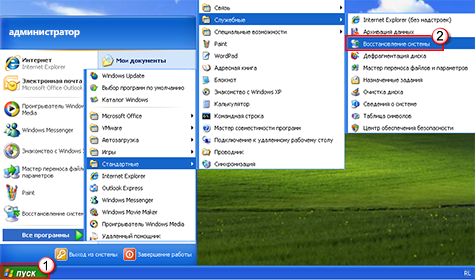
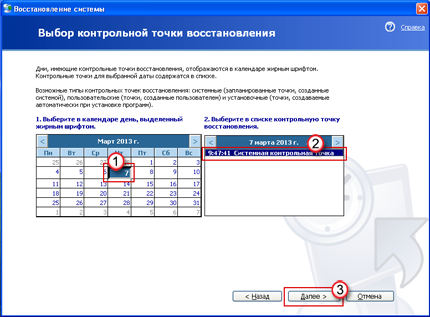
Аналогічно виконується відкат до заводської конфігурації в версіях Windows Vista / 7. На жаль, подібний метод не очистить всі призначені для користувача дані - їх доведеться прибрати вручну, і результат не гарантований (все може закінчитися перевстановлення).
Для Windows 8 алгоритм інший: треба послідовно вибрати елементи «Параметри» і «Змінити параметри комп'ютера» (мишею - перемістити покажчик у верхній правий кут екрану, потім вниз і по порядку кликнути ті ж пункти).

Далі перейти до елементів «Оновлення та відновлення», «Відновлення» і в розділі «Видалення всіх даних і перевстановлення Windows» натиснути кнопку «Почати».


Примітно, що в «вісімці» з'явилися дві можливості відновлення: Reset (Видалення всіх даних і перевстановлення Windows) і Refresh (Відновлення ПК без видалення файлів). Перша повністю обнулить комп'ютер без збереження інформації, а друга «освіжить» систему без втрати даних (рекомендується, якщо швидкодію системи знизилося).
Як скинути Windows стороннім софтом
На жаль, про існування утиліти, здатної повертати ОС до вихідного стану, мені нічого не відомо. Єдиний доступний варіант вимагає створення образу системного розділу у вигляді резервної копії (про це слід подбати перед першим запуском ПК, безпосередньо після придбання). Маючи його на руках, не важко повернути систему в початковий стан (з усіма драйверами і настройками) з будь-якого моменту, навіть якщо вона взагалі перестала функціонувати (з завантажувального диска). Для формування архіву придатна будь-яка програма, платне або безоплатне, яка вміє робити образи системного диска. Можна скористатися і вбудованими механізмами ОС, якщо встановлена Windows 7 або 8.

висновки
Купуючи ноутбук з встановленою ОС, подбайте про збереження сервісного розділу: без нього відкотити систему в початковий стан неможливо. Якщо ж цього немає, обов'язково зробіть образ диска і збережіть копію в надійному місці (тільки не на тому ж накопичувачі - при виході його з ладу загубиться все). Тоді при необхідності ви обнуліть свій комп'ютер в лічені хвилини - це дуже важливо, якщо потрібно швидко продовжити роботу.
Ключові слова: новини Windows
Журнал IT-Expert № 12/2013 [ PDF ] [ Підписка на журнал ]
про авторів
Сергій Гріцачук
Оглядач, аналітик, інженер-системотехнік. Дійсний член «Клубу експертів Intel», сертифікований фахівець (Мюнхен) з мережних і серверних технологій з 1993 року. Комп'ютерами та супутніми рішеннями займається з 1985-го, учасник численних виставок, володар нагород за оригінальні схемотехнічні і програмні розробки. Перший диплом отримав в 1984 році від «Патентного бюро» журналу «Юний технік». Захоплюється полюванням, риболовлею, водно-моторним спортом. «Статут суєтою цивілізації, вважаю за краще відокремлене життя вдалині від неї. Весь вільний час віддаю родині і дітям ».
